| 如何用Photoshop抠出模糊的头发__教程 |
|
| 日期:2007-1-2 10:53:11 人气:64 [大 中 小] |
|
|
|
|
|
这是中国教程网PS研讨区的一个问题贴.这张照片因为背景比较花,再加上图片质量不是非常好,头发部分过于模糊,因此想换背景的话,需要有一定的技巧.

| 下面我们来看修理方法.比较通道中各个通道的头发对比,选择对比强一些的蓝通道,复制一份.并分区处理,把左边选择后,CTRL+I反相.这样,头发颜色就统一了,左右都是黑色的头发.
用加深和减淡工具把一些模糊的边缘修理一下,这样对比强一点点,再用色阶就会干净很多.放大图片,把人物的绝对范围选择出来,把这部分通道填黑.这样就有了整体的选择区.至于头发边缘处,我们利用通道来做.

|
| 放大图片,把人物的绝对范围选择出来,把这部分通道填黑.这样就有了整体的选择区.至于头发边缘处,我们利用通道来做.
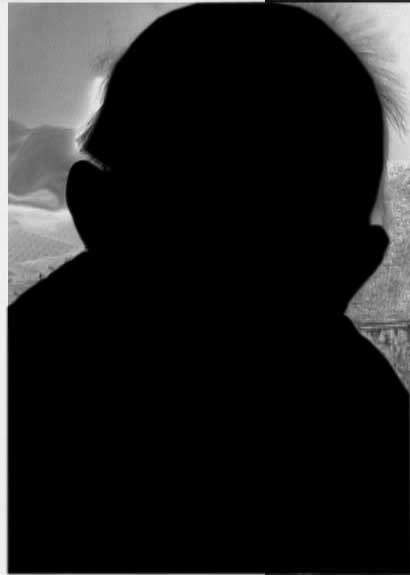
|
[page_break] | 为了防止修坏,把这个通道复制一下.另外,也可以用复制的多通道,制作不同对比的头发选择区.最后把多通道结合到一起,这样可以方便地对图像进行多个区域的调整,比全图整体调整的效果要好很多.
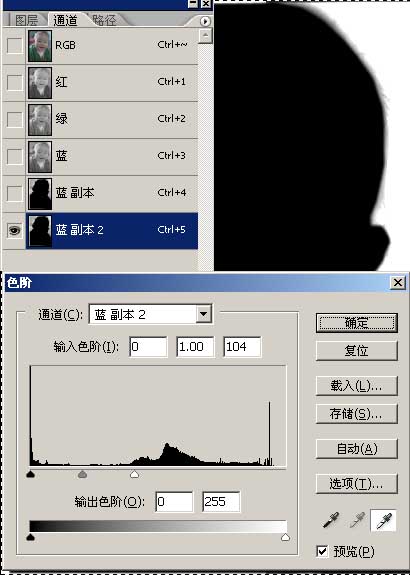
|
| 可以看出来,左右的头发,有着不同的颜色对比,所以我们要分区来做,把左边选择出来,用色阶调出对比来.至于头发的细节,最后我们再做.调对比时,在通道中使用选择区,可以保护已经调好的部分.
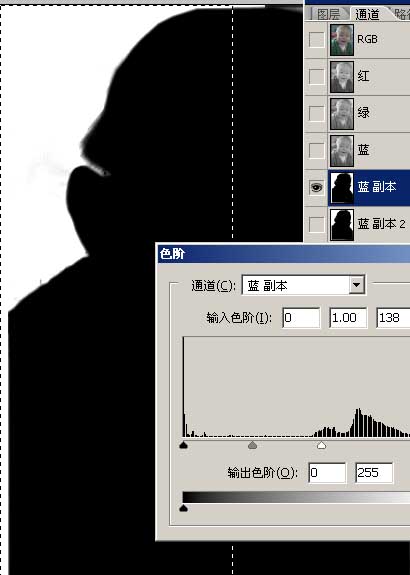 | 针对于图左的一小撮头发,我们可以利用别的颜色通道,将它复制后做出ALPHA通道来.只观看需要的头发部分,用色阶调出选择区.可以看到,图左的头发是白色的显示.
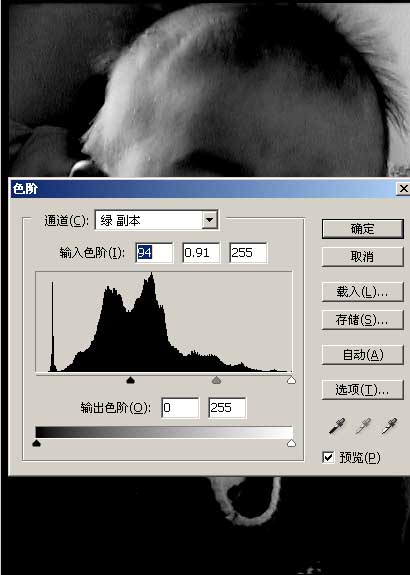
|
[page_break] | CTRL单击通道,把刚才做好的通道载入选择区.进入调好右边头发的那个蓝复本通道,用黑色画笔,把图左的头发也画出来.这样,两边的头发都有了.
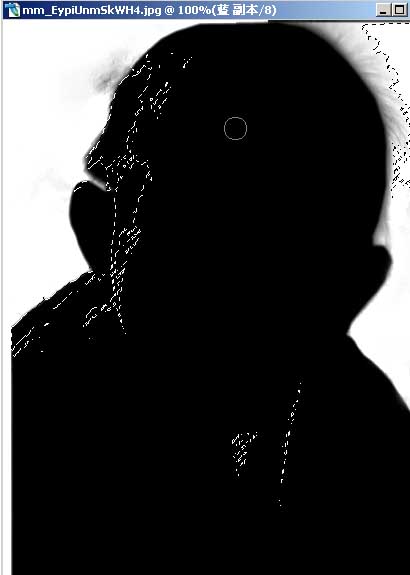
|
| CTRL+D取消选择,CTRL+I把通道反相,CTRL单击这个通道,把它载入选择区,回到图层面板,复制背景层,单击蒙版按钮,把刚才载入的选择区转为蒙版,再新建个图层,填一个颜色,放在下面,观看抠出的效果.

|
|
|
| 出处:本站原创 作者:佚名 |
|
|
| Eqxia_COM下载站 版权所有 Copyright© 2001-2005 Www.eqxia.COM, All Rights Reserved. |
|
| |

